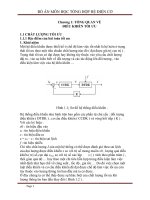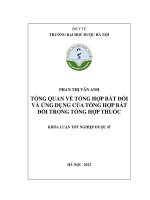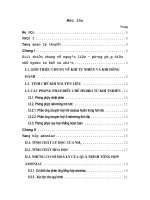Tổng hợp các lỗi do quá trình sử dụng AutoCAD
Bạn đang xem bản rút gọn của tài liệu. Xem và tải ngay bản đầy đủ của tài liệu tại đây (1.02 MB, 18 trang )
TỔNG HỢP CÁC LỖI DO QUÁ TRÌNH SỬ DỤNG AUTOCAD.
1. Lỗi MI text bị lộn ngược
Dùng lệnh Mirrtext rồi nhập 0
2. Khi nhấn giữ chuột giữa không pan được
Gõ mbuttonpan=1
3. - Lỗi vật liệu hatch bị vỡ
+ Double vào hatch.
+ Click to set new origin và click vào vùng hatch.
4. Lỗi hatch không hiện hoặc mũi tên rỗng ruột.
Dùng lệnh Fill>> On . Sau đó RE lại.
Hoặc Fillmode>>1 . Sau đó RE lại.
5. - PICKFIRST: Nếu biến này là 0, khi bạn chọn đối tượng rồi mới gõ lệnh, lệnh sẽ bắt
chọn lại đối tượng. Đối tượng cũ sẽ bị deselect.
6. PICKADD: Nếu biến này là 0, bạn chỉ chọn được từng đối tượng 1, khi bạn chọn đối
tượng mới đối tượng cũ sẽ bị deselect.
7. PICKAUTO: Nếu biến này là 0, bạn không thể crossing hay window để chọn đối
tượng một cách tự động (Bạn phải gõ C hay W khi dấu nhắc chọn).
8. PICKDRAG:Nếu biến này là 1, khi bạn chọn crossing hay window bạn phải drag
chuột (giống corel, word,...) thay vì pick 2 lần.
9. QTEXT: nếu biến này là on, text của bạn sẽ trở thành 1 hình chữ nhật. Và hiển thị rất
nhanh. Đặt on cho biến này khi bản vẽ có quá nhiều text, mà bạn khơng có nhu cầu phải
xem chúng.
10. MIRRTEXT: nếu biến này là 1, text sẽ bị ngược khi sử dụng lệnh mirror. Bằng 0 thì
text vẫn như bình thường trong lệnh mirrtext. Lệnh này cịn có tác dụng với Attribute
trong block.
11. FILEDIA: nếu biến này bằng 0, tất cả các hộp thoại hỏi về file đều khơng xuất hiện.
Ví dụ khi bạn dùng lệnh Open, thay vì hộp thoại quen thuộc, ACAD sẽ hỏi tên file của
bạn tại dòng COMMAND.
NGUYỄN HỮU TÂN -SĐT : 01649.582.286
ĐỊA CHỈ : SỐ NHÀ 17, NGÕ 663 TRƯƠNG ĐỊNH, HOÀNG MAI, HÀ NỘI
12. Lỗi khi zoom đối tượng bị ngược( lăn chuột lên là nhỏ, lăn chuột xuống là phóng to)
+ ZOOMWHEEL : 0 là đúng.
+ ZOOMWHEEL : 1 là ngược.
13. Lỗi vẽ hình chữ nhật khơng đúng kích thước: Gõ lệnh OS>> Chọn hộp thoại
Drafting Settings.
14. Lỗi chữ bị nhòe: Command: DVIEW
Cách 1 :Select objects or <use DVIEWBLOCK>: Enter
+ [CAmera/TArget/Distance/POints/PAn/Zoom/TWist/CLip/Hide/Off/Undo]: PO
+ Specify target point <1843, 416, -32>: 0,0,0
+ Specify camera point <1843, 416, -31>: 0,0,1
+> Enter2 ....
Cách 2 : Chọn Text ấn Ctrl 1 >>> Position nhập 0
NGUYỄN HỮU TÂN -SĐT : 01649.582.286
ĐỊA CHỈ : SỐ NHÀ 17, NGÕ 663 TRƯƠNG ĐỊNH, HOÀNG MAI, HÀ NỘI
Cách 3 : Sử dụng lệnh FLATTEN
Cách 4 : Sử dụng lisp ( có thể ib mình gửi )
15. Lỗi chụp khung MV này thì mất hình vẽ trong MV khác :
MAXACTVP chọn 64
16. Lỗi quét chuột xuất hiện các dấu cộng
+ CAD đời thấp : Ấn lệnh BLIPMODE chọn Off
+ CAD đời cao : Ấn lệnh . BLIPMODE chọn Off
17. Lỗi không quét chọn đc Text.
TEXTTOFRONT >> Both
18. Lỗi dim kích thước khơng hiện Arrowheads.
Tình trạng: Gõ lệnh BEdit -> chọn bock name : _ArchTick -> không thấy bấy kì đối
tuợng nào.
Khắc phục: dùng lệnh Rename đổi tên _ArchTick thành tên khác, sau đó vào lệnh
DimStyle chọn lại ArrowHead là Archtectural Tick là đuợc.
19. Chuột bị xoay 3D :
Gõ lệnh Plan >> Enter enter.
Chú ý : Dùng ADSRoad thì nên vào : View>> 3D Views>> Top.
NGUYỄN HỮU TÂN -SĐT : 01649.582.286
ĐỊA CHỈ : SỐ NHÀ 17, NGÕ 663 TRƯƠNG ĐỊNH, HOÀNG MAI, HÀ NỘI
20. Khắc phục nhảy Dim :
+ B1: Ấn OP >> User Pre…> bỏ tích Make new…
+ B2: Ấn Ctrl A lựa chọn bản vẽ >> DDA enter.
22. Bản vẽ hiện "PRODUCED BY AN AUTODESK EDUCATIONAL PRODUCT"
+ B1 : Audit >> Yes.
+ B2: Save As sang file .DXF . SAu đó tắt bản vẽ>> Có fomat khơng thì chọn No.
+ B3 : Lưu lại file .DXF về File .DWG là ok.
23. Lỗi khi nháy đúp vào trong khung MV và không thốt được ra ngồi.
Gõ lệnh PS enter enter.
24. Khi chọn đối thì đối tượng khơng mờ đi dẫn đến khó xác định đc là đã chọn hay
chưa??
Gõ lệnh : HIGHLIGHT >> chọn 1.
Lỗi này thường gặp khi dùng lệnh Overkill rồi Canel( Esc) giữa chừng .
25. Lỗi khi Load Lisp của CAD đời cao hiện thêm ra 1 dịng thơng báo nữa. Hoặc khi
Contents thì mở CAD lên hiện ra thơng báo.
Gõ lệnh : SECURELOAD >> Chọn 0.
26. Đường trịn, cung tròn bị méo:
Gõ lệnh : RE
27. Khi đối tượng trùng nhau. Chọn đối tượng hiện ra thông báo gây khó chịu này.
Ấn phím : Ctrl W để tắt đi.
NGUYỄN HỮU TÂN -SĐT : 01649.582.286
ĐỊA CHỈ : SỐ NHÀ 17, NGÕ 663 TRƯƠNG ĐỊNH, HOÀNG MAI, HÀ NỘI
28. Di chuyển con trỏ chuột bị giật lag :
Ấn phím F9.
29. Dùng phần mềm chuyển đổi từ CAD sang Word ( Better WMF ) bị lỗi font.
Ấn lệnh ST >> Tìm xem font đang sử dụng cho bản vẽ là thuộc Textstyle là gì. Tại mục
With factor sửa thành 1.0001. Sau đó chụp lại là ok.
30. Thực hiện lệnh PU để giảm dung lượng bản vẽ. Nhưng file vẫn cịn nặng( Rõ ràng
chả thấy layer, dim, text, block.. gì cịn thừa nữa)
Mẹo: Lưu file đó về đi .DXF >> Sau đó lưu ngược .DXF về .DWG là ok. ( Có thể ib
để mình gửi Lisp kết hợp )
31. Ấn lệnh Ctrl C để copy không đc ???? >> Xuất hiện dịng Copy clipboard
TH1 : Thử kiểm tra xem có đang sử dụng phần mềm dịch tiếng ko. Có thì tắt đi.
TH2: Nếu khơng có thì sử dụng :
Bạn tạo một bản vẽ mới -> đánh lệnh I (Insert) -> Hiện lên hộp thoại Insert -> Chọn
Browse -> Chọn đường dẫn đến file của bạn -> đánh lệnh explode -> Chọn Block là file
bản vẽ vừa tạo -> Thế là sử dụng CopyClipboard -> paste được rồi.
TH3 : Cả 2 cách trên mà vẫn ko được thì bạn có thể xóa Layout đi và thử Ctrl C lại xem.
32. Lỗi khơng viết được Tiếng Việt có dấu( K phải là do lỗi font )
TH1 : Kiểm tra xem Unikey có tương thích với bản CAD k. Dùng đúng bản bao nhiêu
bit.
TH2 : Chuột phải vào biểu tượng AutoCAD>> Chọn Properties>> Compa…>> Bỏ tích
Run this …
NGUYỄN HỮU TÂN -SĐT : 01649.582.286
ĐỊA CHỈ : SỐ NHÀ 17, NGÕ 663 TRƯƠNG ĐỊNH, HOÀNG MAI, HÀ NỘI
33. Thanh công cụ của CAD đời cao bị ẩn :
Gõ Menubar>> Chọn 1.
34. Mất dòng thanh command : Ctrl 9
35. Từ phiên bản CAD 2008 trở đi khi ấn lệnh Layiso thì layer khác sẽ bị khóa.
Khắc phục : Layiso enter>> S enter >> Off.
Nếu bạn chọn Layiso -> S (Settings) -> L
Lúc này CAD sẽ yêu cầu bạn nhập mức độ làm mờ các layer khác (từ 0 ->90).Để 90 là
mờ nhất,0 là giữ nguyên.Số này có thể thay đổi trực tiếp bằng
biến LAYLOCKFADECTL
36. Phiên bản CAD 2007 thì khi sửa thơng số của Layer sẽ ko sửa đc.
Khắc phục : Tại vùng cần sửa kéo rộng ra để thấy hết thơng số nhé. Ví dụ cột Color kéo
rộng ra
NGUYỄN HỮU TÂN -SĐT : 01649.582.286
ĐỊA CHỈ : SỐ NHÀ 17, NGÕ 663 TRƯƠNG ĐỊNH, HOÀNG MAI, HÀ NỘI
37. Lỗi khi dùng lệnh Line của CAD đời cao bị giật.
C1 : Ấn Op và làm theo ảnh .
C2 : Ấn OS lên và làm theo ảnh
38. Lỗi di chuyển chuột vào 1 miền đối tượng >> Chuột bị đơ.
Ấn SELECTIONPREVIEW >> chọn 0.
39. Lệnh FILLET không bo được cung.
TH1: Bán kính sai.
TH2: Đối tượng quá xa so với gốc tọa độ>. Di chuyển gần về.
TH3: Bị nghiêng 3D
40. Lỗi khi chèn ảnh vào CAD. Sang máy khác thì ko đọc được.
Mẹo: Copy ảnh đó vào Word>> Lấy ảnh từ Word copy lại vào CAD là ok.
41. Text không thấy>> Chỉ thấy mỗi ô vuông.
Gõ QTEXT >> Off. Sau đó RE lại
42. Text có nền màu.
NGUYỄN HỮU TÂN -SĐT : 01649.582.286
ĐỊA CHỈ : SỐ NHÀ 17, NGÕ 663 TRƯƠNG ĐỊNH, HOÀNG MAI, HÀ NỘI
Ấn : FIELDDISPLAY >>> 0
43. Lỗi khi ấn F8 bị đơ :
Cách khắc phục tạm là Bạn ấn lệnh TEMPOVERRIDES và đặt biến là 0 sẽ giải quyết đc
vấn đề khi ấn F8 bị đơ CAD.
44. Quét đối tượng gây nhức mắt( Đối tượng chọn sáng lên)
C1: Ấn lệnh SELECTIONEFFECT >> Chuyển 1 về 0.
C2: Triệt để hơn GRAPHICSCONFIG>> Chọn Off cho dù SELECTIONEFFECT =1.
45. Chuyển Dimstyle về dạng List giống CAD đời thấp.
AutoCAD 2016 mới sửa bằng lệnh Galleryview = 0
46. Polyline bị rỗng ruột :
TH1: Gõ lệnh Fill. Nếu là On thì đặc, nếu là Off thì rỗng ruột.
TH2 : Tọa độ Z khác 0( Xoay 3D)>> Chuyển về 2D bằng lệnh Plan enter 2 lần
Hoặc lệnh Flatten vào cái rỗng ruột , kết thúc lệnh nó trở thành đặc ruột.
47. Biến PSLTSCALE.
TH1: Nếu PSLTSCALE =0 thì nét trục, nét đứt bên Layout giữ nguyên như bên Model
cho dù thay đổi tỷ lệ MV.
TH2 : PSLTSCALE = 1 thì nét trục, nét đứt sẽ đc nhân lên với tỷ lệ của MV.
48. laylck <> layulk - khoá và mở khố
layfrz <> laythw - đóng băng và tan bang
NGUYỄN HỮU TÂN -SĐT : 01649.582.286
ĐỊA CHỈ : SỐ NHÀ 17, NGÕ 663 TRƯƠNG ĐỊNH, HOÀNG MAI, HÀ NỘI
49. CAD đời cao bị mất các tab chuyển đổi bản vẽ
Lệnh filetab để bật lại.
Filetabclose để đóng.
50. Khơng hiện các gợi ý lệnh (ÁP dụng phiên bản CAD 2013>>2018)
Bạn làm như sau:
1. Phải chuột vào dòng command,
2. Vào phần Input Setting
3. Bỏ check ở phần AutoComplete, AutoCorrect, Search System Variables, Search
Content, Mid-String Search
51. Các phiên bản CAD đời cao có chức năng tiên đốn hành động lệnh khi thực hiện.
Ấn Op >>
NGUYỄN HỮU TÂN -SĐT : 01649.582.286
ĐỊA CHỈ : SỐ NHÀ 17, NGÕ 663 TRƯƠNG ĐỊNH, HOÀNG MAI, HÀ NỘI
52. Lệnh dùng để cắt khung MV : Vpclip nhá.
53. Khi bạn lỡ zoom khung Mv quá to và nháy đúp vào. Bây h sẽ k còn chỗ để nháy đúp
ra ngồi thốt khỏi MV nữa.
Ấn lệnh : PS enter nhá.
54. Dim hiển thị dấu chấm than : Nút "+" khi bật tắt dùng để hiển thị các liên kết
(Associate) giữa các chú thích (annotation) với đối tượng vẽ. Trong trường hợp này, do
vẽ trong MODEL nên khi ghi kích thước (đo độ dài) cho 1 đối tượng người vẽ đã khơng
bật tính năng Associate nên màn hình hiển thị dấu "!". Tính năng Annotation
Monitor (dấu "+") rất có ích khi trong bản vẽ các chú thích được liên kết với đối tượng
vẽ. Khi bật tính năng này, CAD sẽ cho chúng ta biết các liên kết giữa chú thích và đối
thượng vẽ có cịn mật thiết khơng, nếu khơng CAD sẽ hiển thị bằng dấu "!". Muốn nối lại
liên kết này người thiết kế sẽ bấm vào dấu "!" và chọn Reassociate để phục hồi liên kết bị
hỏng.
55. Các dạng kiểu viết chữ trên Dim
NGUYỄN HỮU TÂN -SĐT : 01649.582.286
ĐỊA CHỈ : SỐ NHÀ 17, NGÕ 663 TRƯƠNG ĐỊNH, HOÀNG MAI, HÀ NỘI
56.- Tên : QPMODE
- Giá trị mặc định : -1
- Các giá trị cho phép :
+ -1 : Hiện bảng thuộc tính với các đối tượng cho phép trong lệnh CUI khi click đúp đối
tượng
+ 0 : Tắt
+ 1 : Hiện bảng thuộc tính với mọi đối tượng khi chọn
+ 2 : Hiện bảng thuộc tính với các đối tượng cho phép trong lệnh CUI khi chọn đối tượng
Biến này chỉ có tác dụng khi PICKFIRST bằng 1, và khuyên các bạn nên để -1 hoặc 0.
57. Phiên bản CAD 2017 với chức năng Import PDF thành đối tượng CAD :
Lệnh pdfimport .
58. Hiển thị độ dày của nét trong Layer : Lwdisplay>> ON
59. Muốn chuyển Hatch sang thể loại đường nét trục hoặc đứt .
Ấn lệnh HPLINETYPE >> Chọn ON.
60. Tốc độ Zoom đối tượng:
NGUYỄN HỮU TÂN -SĐT : 01649.582.286
ĐỊA CHỈ : SỐ NHÀ 17, NGÕ 663 TRƯƠNG ĐỊNH, HOÀNG MAI, HÀ NỘI
Gõ lệnh ZOOMFACTOR : thường chọn 60.
61. Rất nhiều người phàn nàn về việc bị virus acad.lsp,
Nó làm cho máy tính của họ khơng pan bằng phím giữa được, zoom bằng phím giữa rất
chậm, hatch chạy đâu mất, đối tượng được chọn không highlight.
Giải pháp được đưa ra để khắc phục:
- xóa hết các file acad.lsp trong máy đi, đặt các biến:
- Zoomfactor về 60
- Mbuttonpan về 1
- HIGHLIGHT về 1
- Fillmode về ON
Nhưng khổ nỗi làm việc trong công ty, mở file qua mạng LAN, mình xóa hết hơm nay,
nhưng đến ngày mai thì lại bị lây từ máy khác trong mạng.
Khơng thể suốt ngày ngồi xóa acad.lsp và đặt lại thông số hệ thống được.
/>62. Lỗi khi tô Vật Liệu bị vỡ vụn.
NGUYỄN HỮU TÂN -SĐT : 01649.582.286
ĐỊA CHỈ : SỐ NHÀ 17, NGÕ 663 TRƯƠNG ĐỊNH, HOÀNG MAI, HÀ NỘI
63. Layer cho Block nên để :
- Đối tượng để là Layer 0.
- Khi block để là layer hiện hành.
64. Xóa biên ảnh của file ảnh;
Lệnh IMAGEFRAME chọn 0.
65. Biến Dimassoc
DIMASSOC = 0 -> Tạo kích thước ở dạng bị Exploded
DIMASSOC = 1 -> Tạo kích thước nhưng khơng liên kết với đối tượng được chọn
DIMASSOC = 2 -> Tạo kích thước liên kết với đối tượng được chọn
Khắc phục sự cố nhảy Dim là đưa biến DIMASSOC = 1 kết hợp với lệnh DDA để tách
rời lien kết Dim và hình.
66. Khi chọn tồn bộ đối tượng để di chuyển, copy … thì sau khi điểm gốc mà bị k thấy
ảnh của đối tượng đc di chuyển, copy… đâu.
Ấn lệnh DRAGMODE> Chọn Auto.
67. Lỗi machprop
Xem file acmatch.arx có nằm trên thư mục gốc của AutoCAD khơng? Nếu có bác thử
dùng lệnh appload để load file này lên.
Bác thử dùng lại lệnh matchprop, Nếu ok bác chỉ việc vào tools > options > Open and
Save > ObjectARX Applications rồi chuyển Demand load ObjectARX apps: về Object
detect and command invoke là xong
NGUYỄN HỮU TÂN -SĐT : 01649.582.286
ĐỊA CHỈ : SỐ NHÀ 17, NGÕ 663 TRƯƠNG ĐỊNH, HOÀNG MAI, HÀ NỘI
68. Một bản vẽ gồm 100 đương trịn, tơi hatch đồng thời 100 đường trịn đó với cùng 1
loại chất liệu, làm sao tơi có thể xố đi một đường trịn(cả hatch trong đường trịn đó"mà
khơng ảnh hưởng hatch chỗ khác") để chỉ cịn 99 đường trịn khác mà khơng phải hatch
lại
C1: Sử dụng lệnh Trim
C2: Ấn HE rồi tích vào ô Create separate hacthes
69. Trong CAD2007 trở lên khác với cad 2005 là khi kick đúp vào block chỉ hiển thị
ngun block đó thơi, mình muốn chỉnh lại để giống với cad 2005 (vẫn thấy các đối
tượng khác mờ hơn)
+ Lệnh REFEDIT để sửa Block mà vẫn nhìn thấy đối tượng khác.
+ Lệnh REFCLOSE để đóng q trình chỉnh sửa.
70. Lệnh tô vật liệu :
+ CAD đời thấp ấn lệnh H ra bảng chọn thông số.
+ CAD đời cao sử lý bằng biến HPDLGMODE = 1.
NGUYỄN HỮU TÂN -SĐT : 01649.582.286
ĐỊA CHỈ : SỐ NHÀ 17, NGÕ 663 TRƯƠNG ĐỊNH, HOÀNG MAI, HÀ NỘI
71. Lỗi khi dùng lệnh LA không đc do đổi font máy tính
LAYERDLGMODE là 0.
72. Các biến trong Block Attt
+ Attdisp : Mặc định của CAD để là Nomal. Nếu để Off thì chữ k hiển thị. Cịn để là On
thì chữ mới hiển thị
+ INSUNITS : Nếu biến này khác 1 thì khi ta chèn Block thì hệ số tại mục Factor mới
đúng. Tức là Block sẽ không thay đổi kích thước.
+ ATTSYNC : Cập nhật chỉnh sửa Block Att.
73. Lỗi kích đúp khơng sửa đc Hacth.
Pickfirst >> chọn 1.
74. HPSCALE lien quan đến giá trị thay đổi hệ số Hatch.
75. SCALETEXT Scale chiều cao chữ .
76. Mình có nhiều file bản vẽ, trong các file đó đều có chứa BLOCK A, bây giờ mình
muốn thay Block A trong tất cả các bản vẽ bằng Block B (nằm trong 1 bản vẽ khác) .
BLOCKREPLACE : Chọn A thay cho B.
77. Di chuyển hình vẽ về gốc 0,0 : UCS enter> N enter >> pick điểm về 0,0
Hoặc có thể dùng lệnh Di chuyển: Chọn đối tượng M enter>> chọn điểm gốc >>> Nhập
0,0. Chú ý : Tắt chế độ F12 DYN bật tắt tọa độ tương đối,tuyệt đối.
78. Liên kết các đối tượng ( ràng buộc đối tượng ) :
- Xóa bỏ : DELCON
- Tắt lien kết : Ctrl Shift I hoặc CONSTRAINTINFER = 0.
79. ANNOALLVISIBLE= 1 >> show Annotative
Các thao tác này là sự cắt giảm hiển thị trực quan, đưa AutoCAD phiên bản mới về giao
diện giống như R14 hay 2000.
79. Con trỏ chuột không đúng tọa độ XOY( bị nghiêng) : SNAPANG =0
80. CAD khởi động lâu. Có thể do virut
Cẩn thận hơn nữa, bạn vào thư mục “C:/Documents and Settings/tên user/Application
NGUYỄN HỮU TÂN -SĐT : 01649.582.286
ĐỊA CHỈ : SỐ NHÀ 17, NGÕ 663 TRƯƠNG ĐỊNH, HOÀNG MAI, HÀ NỘI
Data/Autodesk/Autocad 2007/R17.2enuSupport” và tự tay delete tất cả các file .fas
81. cad để in ra PDF không bị ô vuông khoanh ở các chữ
EPDFSHX chọn 0.
82. Mình đang đang dùng cad 2018, tự dưng dạo gần đây khi kick đúp vào block nó
khơng vào để sửa ln block đó mà lại hiện ra bảng danh sách block để chọn tới block đó
rồi mới chỉnh sửa được. Trong bản vẽ nhiều block mỗi lần làm như vậy lại phải xem tên
block trước rồi bào tìm để sửa rất mất cơng
P/s : Kiếm tra xem có đang Add lisp “ Tự động chuyển bộ gõ Tiếng Việt ko “
83. Lỗi in ra text rỗng ruột
84. Sửa lỗi chữ khi chuyển PDF sang CAD trên AutoCAD 2018
Tùy chọn Insert/Recognize SHX Text.
Lệnh :PDFSHXTEXT
85. Màn hình lệnh BEDIT bị trắng xóa
Hiện tại mình đang sử dụng CAD2018, WIN10,
Khi mình dùng lệnh BEDIT (hoặc double click vào Block) thì hiện ra màn hình block
Edit,nhưng khơng thấy được block gì cả và cả con trỏ chuột vào khu vực block edit này
cũng mất tiêu luôn.
NGUYỄN HỮU TÂN -SĐT : 01649.582.286
ĐỊA CHỈ : SỐ NHÀ 17, NGÕ 663 TRƯƠNG ĐỊNH, HOÀNG MAI, HÀ NỘI
Bạn thử tắt chức năng đồ họa bằng card màn hình xem sao.
Bằng cách: click vào vịng trịn màu xanh ở góc dưới bên phải rồi chọn off.
86. Chọn 1 đối tượng hay chọn nhiều đối tượng thì thường trg các cad đời trước mình ấn
Ctrl+1 thì hiện bảng properties và hiện ra bao nhiêu đối tượng đã chọn, qua đó có thể lọc
bớt đối tượng hoặc điều chỉnh thuốc tính nhanh chóng.
Tuy nhiên khi sử dụng Cad 2014 thì xuất hiện lỗi khơng hiện gì cả ...
P/s: Vào control pannel - programs and features chọn autodek rồi reinstall lại ( k phải
repair nhé ) là đc
87. CLIPROMPTLINES :Chỉnh số lượng dòng command Line tạm hiện ra. Nhận giá trị
0-50
88. In chữ rỗng ruột .
NGUYỄN HỮU TÂN -SĐT : 01649.582.286
ĐỊA CHỈ : SỐ NHÀ 17, NGÕ 663 TRƯƠNG ĐỊNH, HOÀNG MAI, HÀ NỘI
DXEVAL = 0
không mở được nhiều file cad trong cùng 1 cửa
sổ
Vừa có một tình huống bị lỗi này, đặt SDI=0 và TASKBAR=0 khơng giải quyết được.
Mình làm như sau thì được:
1. Phải chuột vào 1 file dwg bất kỳ, chọn Properites
2. Hộp thoại Properties mở ra, ở tab General, chọn Change ở mục Opens with
3. Hộp thoại Open with mở ra, chọn Browse
4. Hộp thoại chọn file Open with mở ra, chọn file AcLauncher.exe ở trong đường dẫn: C:\Program
Files\Common Files\Autodesk Shared\AcShellEx
Sau đó cứ Nhấn Ok, Apply, Close cho đến khi các hộp thoại đóng lại hết.
NGUYỄN HỮU TÂN -SĐT : 01649.582.286
ĐỊA CHỈ : SỐ NHÀ 17, NGÕ 663 TRƯƠNG ĐỊNH, HOÀNG MAI, HÀ NỘI